网页设计7
dreamweaver网页制作 第7章 表单

第7章表单在制作动态网页时,要实现信息交互,常常用到表单。
常见的表单有搜索表单、用户登录注册表单、调查表单、留言簿表单等。
本章节将和大家一起探讨在表单的基本概念和各个元素,以及在Dreamweaver CS4中如何创建表单,并通过实例掌握表单制作的方法。
【学习目标】●了解Web服务器的作用。
●掌握IIS的安装和设置方法。
●掌握更改站点设置的方法。
●知道表单域的含义;熟练掌握各种表单栏目的插入与设置。
●能够综合使用各种表单栏目制作留言簿。
●知道发送表单结果的多种方法。
●掌握验证表单的方法。
7.1 关于表单表单是用来收集站点访问者信息的域集,可实现网页与浏览者间的交互,达到收集浏览者输入信息的目的。
表单是浏览网页的用户与网站管理者进行交互的主要窗口,Web管理者和用户之间可以通过表单进行信息交流。
表单内有多种可以与用户进行交互的表单元素,如文本框、单选框、复选框、提交按钮等元素。
在服务器端,信息处理由CGI (Common Gete Way Interface)、JSP (Javaserver Page)或ASP (Active Server Page)等应用程序处理。
下面是几个表单应用的例子,邮箱用户注册表单如图14.1所示,搜索引擎表单如图14.2所示,在线测试表单如图14.3所示。
7.2 表单元素表单域简单地说,表单就是用户可以在网页中填写信息的表格,其作用是接收用户信息并将其提交给Web服务器上特定的程序进行处理。
表单域,也称表单控件,是表单上的基本组成元素,用户通过表单中的表单域输入信息或选择项目。
在建立表单网页之前,首先就要建立一个表单域。
在7.1节中详细介绍了表单的基本概念,使用Dreamweaver CS4可以创建各种表单元素,如文本框、滚动文本框、单选框、复选框、按钮、下拉菜单等。
在“插入”工具栏的“表单”类别中列出了所有表单元素,如图14.4所示7.2.1 插入表单(1)将光标放在“编辑区”中要插入表单的位置;然后在“插入”工具栏的“表单”类别中,单击“表单”按钮;此时一个红色的虚线框出现在页面中,表示一个空表单,如图14.5所示(2)单击红色虚线,选中表单;在“属性检查器”中,“表单名称”文本框中输入表单名称,以便脚本语言Javascript通过名称对表单进行控制;在“方法”下拉列表框中,选择处理表单数据的传输方法,“Post”方法是在信息正文中发送表单数据,“Get”方法是将值附加到请求该页面的URL中;在“目标”下拉列表框选择服务器返回反馈数据的显示方式,这里选择“_blank”,即在新窗口打开;“MIME类型”下拉列表框指定提交服务器处理数据所使用MIME编码类型。
网页设计与开发第7章试卷及答案

<INPUT TYPE="CHECKBOX" NAME="ch2" VALUE="c2">电话交易
<INPUT TYPE="CHECKBOX" NAME="ch3" VALUE="c3">经纪人代理
B.<P><B>您用什么方式购买证卷?<B><P>
C)<inputtype="hidden"></input>
D)<inputtype="reset"></input>
答案:C
20.在HTML上,将表单中INPUT元素的TYPE属性值设置为( )时,用于创建重置按钮。
A.reset
B.set
C.button
D.Image
答案:A
21.阅读以下代码段,则可知( )。
答案:text、submit、reset、password、checkbox、radio、image、hidden、file
4.当type=text时,<input>标记除了有两个不可默认的属性_________和_________外,还有三个可选的属性:_________、_________和_________。
A.<input type=submit></input>
B.<textarea name="textarea"></textarea>
网页设计课后习题答案
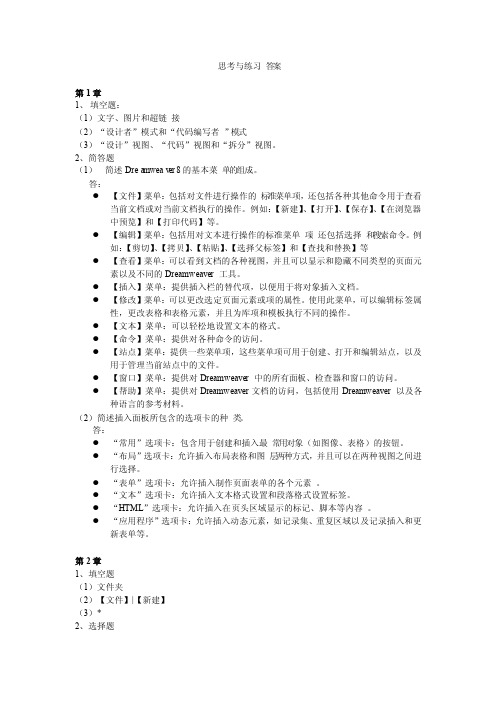
思考与练习答案第1章1、填空题:(1)文字、图片和超链接(2)“设计者”模式和“代码编写者”模式(3)“设计”视图、“代码”视图和“拆分”视图。
2、简答题(1)简述Drea mweav er 8的基本菜单的组成。
答:●【文件】菜单:包括对文件进行操作的标准菜单项,还包括各种其他命令用于查看当前文档或对当前文档执行的操作。
例如:【新建】、【打开】、【保存】、【在浏览器中预览】和【打印代码】等。
●【编辑】菜单:包括用对文本进行操作的标准菜单项,还包括选择和搜索命令。
例如:【剪切】、【拷贝】、【粘贴】、【选择父标签】和【查找和替换】等●【查看】菜单:可以看到文档的各种视图,并且可以显示和隐藏不同类型的页面元素以及不同的 Dreamw eaver工具。
●【插入】菜单:提供插入栏的替代项,以便用于将对象插入文档。
●【修改】菜单:可以更改选定页面元素或项的属性。
使用此菜单,可以编辑标签属性,更改表格和表格元素,并且为库项和模板执行不同的操作。
●【文本】菜单:可以轻松地设置文本的格式。
●【命令】菜单:提供对各种命令的访问。
●【站点】菜单:提供一些菜单项,这些菜单项可用于创建、打开和编辑站点,以及用于管理当前站点中的文件。
●【窗口】菜单:提供对 Dreamw eaver中的所有面板、检查器和窗口的访问。
●【帮助】菜单:提供对Dre amwea ver文档的访问,包括使用 Dreamw eaver以及各种语言的参考材料。
(2)简述插入面板所包含的选项卡的种类。
答:●“常用”选项卡:包含用于创建和插入最常用对象(如图像、表格)的按钮。
●“布局”选项卡:允许插入布局表格和图层两种方式,并且可以在两种视图之间进行选择。
●“表单”选项卡:允许插入制作页面表单的各个元素。
网页的版式设计

网页的版式设计(一)编者按:很多从事网页设计的计算机专业人员,对于网页的制作技术驾轻就熟,但对于网页富有艺术性和个性的设计却感到力不从心。
特别是没有经过艺术设计专业训练的网页制作者,在掌握了网页制作技术的情况下,都渴望将自己的网页制作得更具创意和美感。
目前关于网页制作的讨论和介绍,多以讲解软件的技术性操作为主要内容,侧重艺术方面的非常之少。
经过作者同意,从这一期开始,我们选载《网页艺术设计》一书的部分章节,从最基本的内容讲起,希望对广大网页制作者有所助益。
一、文字的格式化1.字号、字体、行距字号大小可以用不同的方式来计算,例如磅(point)或像素(pixel)。
因为以计算机的像素技术为基础的单位需要在打印时转换为磅,所以,建议采用磅为单位。
最适合于网页正文显示的字体大小为12磅左右,现在很多的综合性站点,由于在一个页面中需要安排的内容较多,通常采用9磅的字号。
较大的字体可用于标题或其他需要强调的地方,小一些的字体可以用于页脚和辅助信息。
需要注意的是,小字号容易产生整体感和精致感,但可读性较差。
网页设计者可以用字体来更充分地体现设计中要表达的情感。
字体选择是一种感性、直观的行为。
但是,无论选择什么字体,都要依据网页的总体设想和浏览者的需要。
粗体字强壮有力,有男性特点,适合机械、建筑业等内容;细体字高雅细致,有女性特点,更适合服装、化妆品、食品等行业的内容。
在同一页面中,字体种类少,版面雅致,有稳定感;字体种类多,则版面活跃,丰富多采。
关键是如何根据页面内容来掌握这个比例关系。
从加强平台无关性的角度来考虑,正文内容最好采用缺省字体。
因为浏览器是用本地机器上的字库显示页面内容的。
作为网页设计者必须考虑到大多数浏览者的机器里只装有三种字体类型及一些相应的特定字体。
而你指定的字体在浏览者的机器里并不一定能够找到,这给网页设计带来很大的局限。
解决问题的办法是:在确有必要使用特殊字体的地方,可以将文字制成图像,然后插入页面中。
第7章 网页设计与制作-CSS样式使用

行内样式
这种样式是直接添加在HTML的标签里,语法如下:
<标签名 style=”样式规则的集合”>网页内容< /标签名>
【例】:
<p style=”color: blue; font-size: 10pt”>CSS实例</p>
代码说明:
用蓝色显示字体大小为10pt的“CSS实例”。尽管使用简单、显 示直观,但是这种方法不怎么常用,因为这样添加无法完全发挥 样式表的优势“内容结构和格式控制分别保存”。
案例(文字滚动效果) <marquee direction="up" scrollamount="2" onMouseOver="stop()" onMouseOut="start()"> <div>文字内容</div></marquee>
div设置宽高 400*100 固定定位 top: 20% left: 25%;
复习
第7章 CSS样式使用
$ [知识目标]
了解CSS样式的概念 掌握CSS样式表的创建方法 掌握应用CSS样式表的方法
8 [能力目标]
了解CSS样式的概念 掌握CSS样式表的创建方法 掌握应用CSS样式表的方法
什么是CSS层叠样式表
• CSS(Cascading Stylesheets,层叠样式 表)是一种制作网页的新技术,也有的人称 之为层叠样式表(Cascading Stylesheet) ,现在已经为大多数的浏览器所支持,成为 网页设计必不可少的工具之一。
看看段落中的字体有什么变化?
语法规定
4.注释
你可以在CSS中插入注释来说明你代码的意思 ,注释有利于你或别人以后编辑和更改代码时 理解代码的含义。在浏览器中,注释是不显示 的。CSS注释以"/*" 开头,以"*/" 结尾。
网页设计与开发第7章试卷及答案

《网页设计与开发第7章》试卷一、选择题1、下列关于表单得说法不正确得一项就是( )。
A.表单元素可以单独存在于网页表单之外B。
表单中包含各种对象,例如文本域、列表框、复选框与单选按钮C。
get与post方法就是浏览器将表单信息提交给服务器程序得两种主要方法D.表单由两部分组成:一就是描述表单得HTML源代码;二就是用来处理用户在表单域中输入得信息得服务器端应用程序客户端脚本答案: A2、下列不就是表单域得控件就是().A。
单行文本框B。
复选框C.下拉菜单D。
图文框答案: D3、HTML语言中表单得作用就是()。
A。
显示图像B.设置超链接C.收集用户反馈信息D.显示网页信息答案: C4、有如下一行代码〈inputtype="text”name=”txt">请问它得功能就是().A.创建一个文本框B.创建一个密码框C.创建一个文本域D.创建一个按钮答案: A5、在HTML中,<form action=?>,action表示( )。
A.提交得方式B.表单所用得脚本语言C.提交得URL地址D。
表单得形式答案: B6、在HTML中,〈form method=?>,method表示( ).A.提交得方式B。
表单所用得脚本语言C.提交得URL地址D.表单得形式答案: A7、增加表单得复选框得HTML代码就是( )。
A。
<input type=submit>B.<input type=image >C.<input type=text〉D.〈input type=checkbox>答案: D8、增加表单得密码域得HTML代码就是( )。
A。
<input type=submit〉B。
〈input type=password〉C.<input type=radio>D。
<input type=checkbox〉答案: B9、创建选项菜单应使用以下标记符( )。
A。
HTML5+CSS3网页设计与制作单元7 网页特效与制作商品详情页面

目录导航
渐进训练
任务 7-1 设计与制作电脑版商品详情页面0701.html
.l_column .product_contentbox { margin-bottom: 10px; }
#product_main .r_column { float: right; width: 230px; }
【任务7-1-1】规划与设计商品详情页面的布局结构
表7-2 商品详情页面0701.html 主体布局结构对应的CSS 样式代码
HTML5+CSS3网页设计与制作单元7 网页特效与制作商品详情页面
本章导读
The chapter’s introduction
将JavaScript 程序嵌入HTML 代码中,对网页元素进行控制,对用户操作进行响应, 从而实现网页动态交互的特殊效果,这种特殊效果通常称为网页特效。在网页中添加一些 恰当的特效,使页面具有一定的交互性和动态性,能吸引浏览者的眼球,提高页面的观赏 性和趣味性。
HTML代码
<div class="pages_nav"> </div> <div id="product_focus"> <div class="product_title"> </div> <div class="l_column"> <div class="slider"> <a> <div class="jqzoom"> </div> </a> <div id="sPicture"> </div> <div class="clear"> </div> <div class="btn"> </div> </div> <div class="info"> <div id="updatePanel4"> </div> <div class="support_payment_box"> </div>
Dreamweaver网页设计案例教程 第7章 CSS样式

7.1.4 【相关工具】
2.“CSS设计器”面板 使用“CSS设计器”面板可以创建、编辑和删除CSS样式,并且可以将外部 样式表附加到文档中。 打开“CSS设计器”面板 CSS的功能
“CSS设计器”面板
7.1.4 【相关工具】
3.CSS样式的类型 CSS样式可分为类选择器、标签选择器、ID选择器、内联样式、复合选择器 等几种形式。 类选择器 标签选择器 ID选择器 内联样式 复合选择器
效果图
7.2.3 【操作步骤】
1
2
3
4
7.2.4 【相关工具】
1.“CSS过渡效果”面板 CSS的过渡效果允许CSS属性值在一定时间区间内(设置的)平滑地过渡, 营造出渐变的效果。鼠标单击、鼠标指针经过或对元素进行任何改变时都可以设 置触发CSS过渡效果。 在“CSS过渡效果”面板中可以新建、删除和编辑CSS过渡效果。
“新建过渡效果”对话框
7.1.4 【相关工具】
8.布局属性 “布局”选项组用于控制网页中块元素的大小、边距、填充和位置属性等。
7.1.4 【相关工具】
9.文本属性 “文本”选项组用于控制网页中文字的字体、字号、颜色、行距、首行缩进、 对齐方式、文本阴影和列表属性等。
7.1.4 【相关工具】
10.边框属性 “边框”选项组用于控制块元素的边框粗细、样式、颜色及圆角。
7.1.4 【相关工具】
6.创建和附加外部样式 如果不同网页的不同网页元素需要同一样式时,可通过附加外部样式来实现。 首先创建一个外部样式,然后在不同网页的不同HTML元素中附加定义好的外部 样式即可。 创建外部样式 附加外部样式
7.1.4 【相关工具】
7.编辑样式 网站设计者有时需要修改应用于文档的内部样式和外部样式,如果修改内部 样式,系统会自动重新设置受它控制的所有HTML对象的格式;如果修改外部样 式文件,系统会自动重新设置与它链接的所有HTML文档。
- 1、下载文档前请自行甄别文档内容的完整性,平台不提供额外的编辑、内容补充、找答案等附加服务。
- 2、"仅部分预览"的文档,不可在线预览部分如存在完整性等问题,可反馈申请退款(可完整预览的文档不适用该条件!)。
- 3、如文档侵犯您的权益,请联系客服反馈,我们会尽快为您处理(人工客服工作时间:9:00-18:30)。
第 7章
7.3.2 文本区域
文本区域其实就是一个多行文本域,供用户输入留言,说明等多行的 文字或者段落等。 选择主菜单“插入”→“表单”→“文本区域”命令,或者在“表单” 插入栏中单击“文本区域”按钮,即可在指定位置插入一个文本区域。 文本区域的“属性”面板中的“换行”选项共有四个选项,功能如下:
第 7章
默认:选择“默认”方式,数据提交方式将由浏览器决定,通常是 方式。 默认:选择“默认”方式,数据提交方式将由浏览器决定,通常是GET方式。 方式 GET:选择 方式, :选择GET方式,表单中的数据将附在“动作”中指定的页面的地址末尾传 方式 表单中的数据将附在“动作” 送出去, 方式传送的速度快, 送出去,GET方式传送的速度快,但是能传送的数据量小,而且数据会在地址栏 方式传送的速度快 但是能传送的数据量小, 中被显示出来。 中被显示出来。 POST:POST方式不限制所传送数据的大小,它是将整个表单中的所有数据作为 方式不限制所传送数据的大小, : 方式不限制所传送数据的大小 一个文件( 一个文件(POSTDATA.ATT)传送出去的,一般情况下都使用这种方式提交表单。 )传送出去的,一般情况下都使用这种方式提交表单。 4、目标:目标用来设置要新打开的页面在什么地方显示,在“目标”下拉列 目标” 、目标:目标用来设置要新打开的页面在什么地方显示, 表框中可以看到有4种选项 分别是_blank、_parent、_self和_top。 种选项, 表框中可以看到有 种选项,分别是 、 、 和 。 _blank:在新打开的空白窗口中显示。 :在新打开的空白窗口中显示。 _parent:在显示链接的框架的父框架集中打开,同时替换整个框架集。 _parent:在显示链接的框架的父框架集中打开,同时替换整个框架集。 _self:在当前框架中打开链接,同时替换该框架中的内容。 :在当前框架中打开链接,同时替换该框架中的内容。 _top:在当前浏览器窗口中打开链接的文档,同时替换所有框架。 :在当前浏览器窗口中打开链接的文档,同时替换所有框架。 5、MIME类型:用来指定对提交给服务器的数据的编码类型。默认为 类型: 、 类型 用来指定对提交给服务器的数据的编码类型。 application/x-www-form-urlencode,可以传送数值,multipart/form-data类型 ,可以传送数值, 类型 用来上传文件。 用来上传文件。
1、默认:由浏览器决定当输入的字符超过字符宽度的时候是否换行,在输入 、默认:由浏览器决定当输入的字符超过字符宽度的时候是否换行, 过程中可以通过按Enter键强制换行 键强制换行。 过程中可以通过按Enter键强制换行。 2、关:当输入的字符超过字符宽度的时候不会换行,而是在下方出现水平滚 当输入的字符超过字符宽度的时候不会换行, 、 动条。 动条。 3、虚拟:当输入的字符超过字符宽度的时候会自动重起一行,当行数超过了 、虚拟:当输入的字符超过字符宽度的时候会自动重起一行, 能够显示的行数时会出现垂直滚动条,选择该选项, 能够显示的行数时会出现垂直滚动条,选择该选项,提交给后台程序处理的该文 本字段内容不会换行。 本字段内容不会换行。 4、实体:会自动换行,一样会出现滚动条帮助查看文本内容,所不同的是选 、实体:会自动换行,一样会出现滚动条帮助查看文本内容, 择此选项后,提交给程序处理的该文本字段内容也会换行。 择此选项后,提交给程序处理的该文本字段内容也会换行。
第 7章
7.3.4 单选按钮
单选按钮常用来让用户在一组互斥的选项中选择一项,比如性别,学 历等。在几个单选按钮中,用户选择了一个选项就不能选择其他的选项, 当用户选中其他的选项时,以前选择的选项会自动取消选中状态。 将鼠标光标定位到要插入单选按钮的位置,选择主菜单“插入”→ “表单”→“单选按钮”命令,或者单击“表单”插入栏中的“单选按钮” 按钮 ,即可在指定位置插入一个单选按钮。 单选按钮的“属性”面板如图7-8所示。
第 7章 如图7-1所示为常见的注册页面,如图7-2所示为常见的登录页面。
图7-1 注册页面
图7-2 登录页面
第 7章
7.2 表单域的创建与修改
7.2.1 创建表单域 7.2.2 设置表单属性
第 7章
7.2.1 创建表单域
将鼠标光标定位至要插入表单域的位置,选择主菜单“插入”→“表 单”→“表单”命令,即可在指定位置插入一个表单域,表单域是一个红 色的虚线矩形框,如图7-3所示。
图7-10 “单选按钮组”对话框
第 7章 在对话框中可进行如下设置:
1、名称:为单选按钮组设置一个名字。 、名称:为单选按钮组设置一个名字。 2、单选按钮:设置要添加的单选按钮的信息。单击“加号”按钮 可以添 、单选按钮:设置要添加的单选按钮的信息。单击“加号” 加一个单选按钮,“减号”按钮 则是删除一个单选按钮,右侧的黑色上三角按 加一个单选按钮, 减号” 则是删除一个单选按钮, 可以为列表中的单选按钮排序。 标签” 钮 和黑色下三角按钮 可以为列表中的单选按钮排序。“标签”项设置单选按 钮的注释文字, 则是设置单选按钮的选定值。 钮的注释文字,“值”则是设置单选按钮的选定值。 3、布局,使用:可以使用“换行符(<br>标签)”或者“表格”布局这些单 标签) 或者“表格” 、布局,使用:可以使用“换行符( 标签 选按钮,使用“表格”方式将创建一个1列的表格 将单选按钮放在表格中, 列的表格, 选按钮,使用“表格”方式将创建一个 列的表格,将单选按钮放在表格中,标签 放在右边。使用“换行符( 标签) 放在右边。使用“换行符(<br>标签)”则是使用换行区别每个单选按钮。 标签
第 7章
7.3 常用表单元素
7.3.1 文本字段 7.3.2 文本区域 7.3.3 按钮 7.3.4 单选按钮 7.3.5 复选框 7.3.6 单选按钮组 列表/ 7.3.7 列表/菜单 7.3.8 文件域
第 7章
7.3.1 文本字段
文本字段可以在表单中插入文本框,供用户输入数据,例如姓名、年 龄和电话号码等。 文本字段的“属性”面板如图7-6所示。
第 7章 复选框的“属性”面板如图7-9所示。
图7-9 复选框的“属性”面板
7.3.6 单选按钮组
单选按钮组的作用是快速的插入一组单选按钮。 将鼠标光标定位到要插入单选按钮 组的位置,选择主菜单“插入”→ “表单”→“单选按钮组”命令,或者 单击“表单”插入栏中的“单选按钮组” 按钮 ,将会弹出“单选按钮组”对话框, 如图7-10所示。
7.2.2 设置表单属性
表单的属性通过“属性”面板来设置。单击创建的表单域,在编辑窗 口下方出现表单的“属性”面板,如图7-5所示。
图7-5 表单的“属性”面板
“属性”面板中的各项属性功能如下:
1、表单名称:可以在这里为表单命名,在对表单数据进行处理的应用程序 、表单名称:可以在这里为表单命名, 中有时候会用到。 中有时候会用到。 2、动作:用来处理表单数据的程序所在的地址。可以直接在文本框中输入 、动作:用来处理表单数据的程序所在的地址。 地址,也可以单击右侧的“浏览” 在打开的“选择文件” 地址,也可以单击右侧的“浏览”按钮 ,在打开的“选择文件”对话框中进行 选择。 选择。 3、方法:设置表单的提交方式,也就是传递数据的方法。在“方法”下拉 方法” 、方法:设置表单的提交方式,也就是传递数据的方法。 列表框的选项中可以看到共有3种提交方式 分别是“默认” 种提交方式, 列表框的选项中可以看到共有 种提交方式,分别是“默认”、GET和POST。 和 。
图7-6 文本字段的“属性”面板
文本字段的属性功能如下:
1、文本域:用来给文本字段指定一个名称,每个文本域必须有一个名称, 、文本域:用来给文本字段指定一个名称,每个文本域必须有一个名称, 且必须是惟一的,多个文本字段名称不能相同。 且必须是惟一的,多个文本字段名称不能相同。 2、字符宽度:设置文本字段的长度。 、字符宽度:设置文本字段的长度。 3、最多字符数:当类型为单行文本域或者密码文本域的时候,设置文本字 、最多字符数:当类型为单行文本域或者密码文本域的时候, 段中最多可以输入的字符数,这个数字可以比“字符宽度” 段中最多可以输入的字符数,这个数字可以比“字符宽度”大。 4、类型:设置文本字段为单行,多行或者密码。 、类型:设置文本字段为单行,多行或者密码。 5、初始值:设置文本域首次载入到页面中时其中所显示的内容。 、初始值:设置文本域首次载入到页面中时其中所显示的内容。
图7-7 按钮的“属性”面板
第 7章 按钮的属性功能如下:
1、按钮名称:为按钮设置一个名字,尽量为按钮设置一个惟一的而且能代表 、按钮名称:为按钮设置一个名字, 它的意义的名字,因为通常会编写一些程序来响应按钮的单击事件, 它的意义的名字,因为通常会编写一些程序来响应按钮的单击事件,即按钮被单击 后自动执行的一系列操作。 后自动执行的一系列操作。 2、值:设置显示在按钮上的文字。 设置显示在按钮上的文字。 、 3、动作:动作属性包含 个选项,分别是“提交表单”、“重设表单”和 个选项, 重设表单” 、动作:动作属性包含3个选项 分别是“提交表单” “无”。 提交表单:将把按钮设置为提交按钮,在单击此按钮后, 提交表单:将把按钮设置为提交按钮,在单击此按钮后,会把表单提交给程序进行 处理。 处理。 重设表单:将把按钮设置为重设按钮,在单击按钮后, 重设表单:将把按钮设置为重设按钮,在单击按钮后,会将表单中各个元素的值清 提供给用户一个空白表单供用户重新输入各个表单元素的值。 除,提供给用户一个空白表单供用户重新输入各个表单元素的值。 按钮在被单击后将没有任何响应,必须再另外为该按钮编写要触发的程序。 无:按钮在被单击后将没有任何响应,必须再另外为该按钮编写要触发的程序。否 则该按钮不起任何作用。 则该按钮不起任何作用。 4、类:为按钮选择一个事先设置好的样式。 为按钮选择一个事先设置好的样式。 、
一定要注意将同一组中的单选按钮的名字都设为相同的,这样它们 才能互斥,否则将不会产生只能单选一项的效果。
